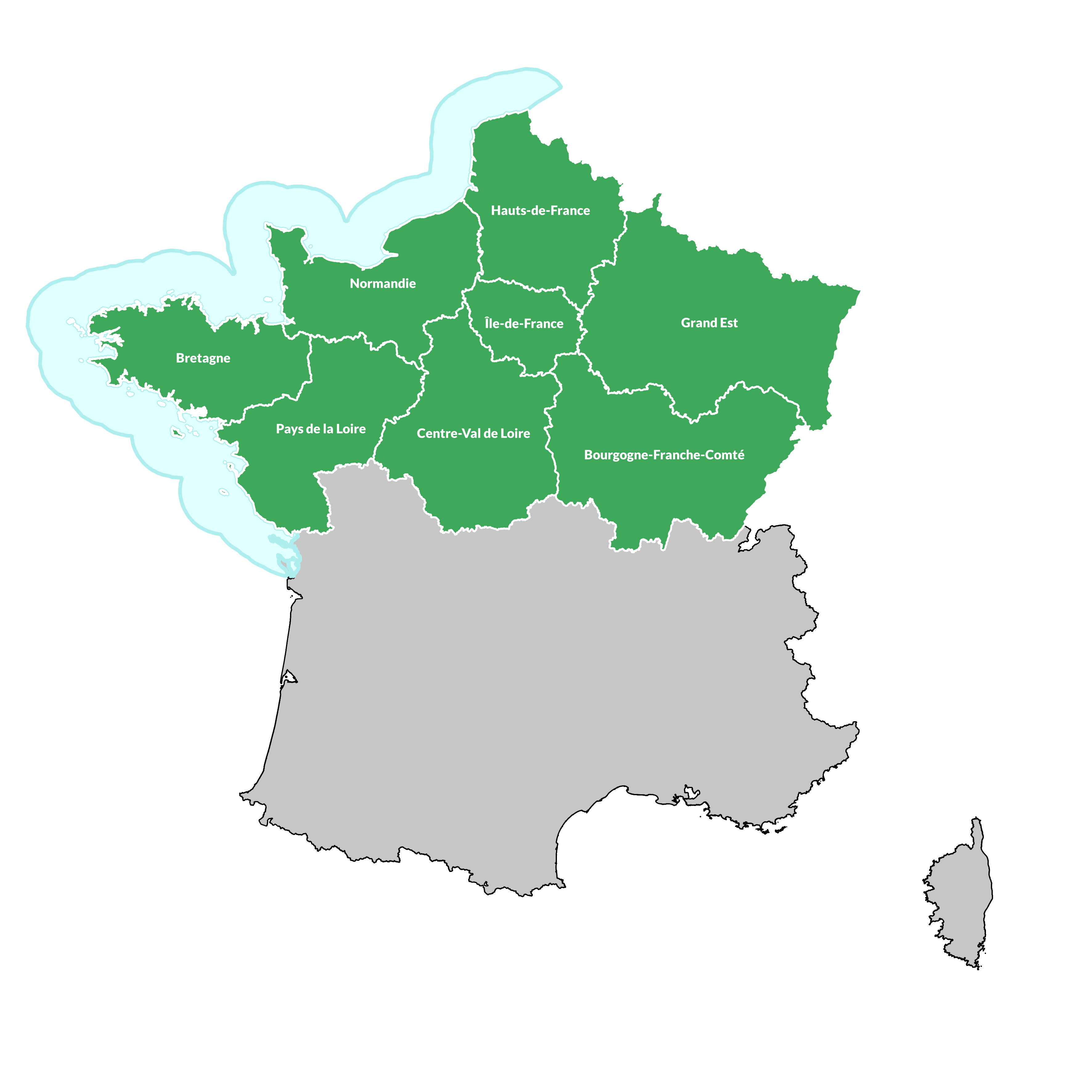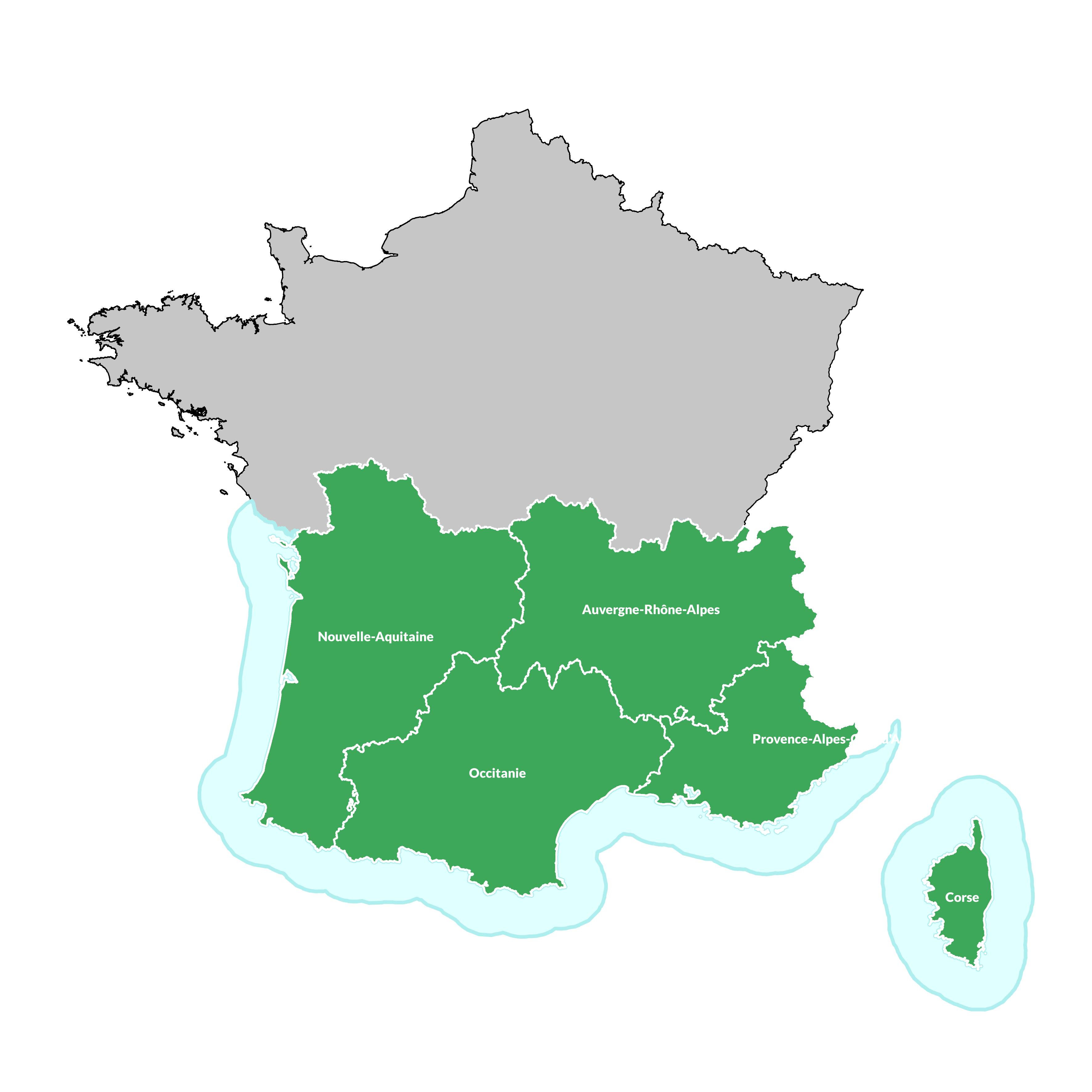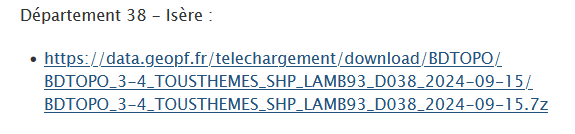Un guide pas à pas
Comment créer des cartes Garmin Topo personnalisées
Ce didacticiel explique comment créer des cartes topographiques personnalisées compatibles avec les unités GPS Garmin. Ce didacticiel comporte de nombreuses étapes vous expliquant comment créer des cartes avec des logiciels propriétaire (donc soumis à licence et payant), accessibles financièrement et/ou gratuits.
Il n'y a pas d'ordre prédéfini pour la création des fichiers ESRI Shapefile aux spécifications GARMIN et compatible pour l'export au format Polish Map Format .MP.
Vous pouvez organiser la création de ces derniers comme bon vous semble. Il suffit d'ajouter l'ensemble des fichiers ESRI Shapefile créés, à l'étape de transformation en fichier .MP pour les compiler en fichier .IMG dans l'étape finale de compilation.
Les 3 étapes clés
- Préparer ses données sources pour qu'elles soient conformes aux spécifications de fichiers ESRI Shapefile GARMIN,
- Convertir cet ensemble de fichiers au format Polski Format Mappy — Format de carte polonais - *.MP,
- Compiler les fichiers au format Polski Format Mappy — Format de carte polonais - *.MP en GARMIN .IMG.
---
title : Les 3 étapes clés
---
flowchart LR
subgraph via FME
subgraph Étape 01
direction LR
garmin["<b>ESRI Shapefile</b><br />GARMIN Shapefile Specification"]
end
end
subgraph via Global Mapper
subgraph Étape 02
direction LR
mp_file["<b>Conversion .SHP -> .MP</b><br />Polski Format Mappy - *.MP"]
end
end
subgraph via mkgmap
subgraph Étape 03
direction LR
img_file["<b>Compilation</b><br />GARMIN .IMG File"]
end
end
garmin --> mp_file --> img_file
click garmin href "/04-tutorials/garmin-shp-specs" _blank
click mp_file href "/04-tutorials/polski-format-mappy-files" _blank
click img_file href "/04-tutorials/garmin-img-files" _blankDifficultées rencontrées
Une des principales difficulté rencontrée lors de l'élaboration d'une carte topo Garmin personnalisée est la gestion de la volumétrie de données.
Dans un premier temps, j'ai testé mon processus de création sur un faible jeu de données (téléchargement du jeu de données de la BD TOPO® sur l'unique département de l'Isère). Le but de ce laboratoire était de réaliser 2 cartes topo principales correspondant au Sud et au Nord de la France.
Voici la couverture des 2 cartes :
Nota
Vous constaterez que la couverture de la carte France Nord est constituée des régions Bretagne, Normandie, Hauts-de-France, Grand-Est, Île-de-France, Pays-de-la-Loire, Centre-Val-de-Loire et Bourgogne-France-Comté.
La carte France Sud, quant à elle, est constituée des régions Nouvelle-Aquitaine, Auvergne-Rhône-Alpes, Occitanie, Provence-Alpes-Côte d’Azur et la Corse.
En conclusion, il faudra télécharger la BD TOPO® sur l'ensemble de ces régions sur le site de l'IGN pour construire nos cartes topo personnalisées. Ce qui représente déjà un certaine volume de données à télécharger.
Pour mes tests, j'ai donc téléchargé uniquement le territoire de l'Isère. Ce dernier est un fichier ZIP d'environ 325Mo.
Une fois mes tests réalisés avec succès, j'ai entrepris de lancer les 2 cartes France Nord et Sud qui représentent pour chacune des cartes, un peu moins de 500GO de données brassées répartie entre le téléchargements de données brutes et les fichiers retravaillés au format ESRI Shapefile ou au format .MP pour la compilation des fichiers .IMG, pour au final, arriver à des fichiers pour la carte France Nord de 2.6GO et pour la France Sud de 3.2GO.
Configurer votre PC
Téléchargement et installation des logiciels requis
Bien qu'il existe de nombreuses méthodes différentes qui peuvent être utilisées pour y parvenir, ce tutoriel utilisera certains logiciels clés comme :
- FME,
- GLOBAL MAPPER,
- GDAL/OGR2OGR,
- QGIS,
- GMAPTool,
- TYPViewer,
- GPSMAPEdit,
- Basecamp
Guide pas à pas
- Partie 01 : Préparation des fichiers ESRI Shapefile aux spécifications GARMIN :
- Partie 02 : Export des fichiers ESRI Shapefile aux spécifications GARMIN au format Polski Format Mappy — Format de carte polonais .MP :
- Coming soon
- Partie 03 : Export des fichiers Polski Format Mappy — Format de carte polonais .MP au format GARMIN .IMG :
- Coming soon